Wisdom’s Cloud
[AWS] 16. Amazon ELB 본문

| 구분 | 내용 |
| 서비스명 | Amazon Elastic Load Balancing |
| 설명 | 확장성, 성능, 보안성을 통한 애플리케이션 내결함성을 제공하는 로드 밸런서 |
| 주요 특징 | - 수신되는 트래픽을 여러 EC2 인스턴스에 자동 배포 - 애플리케이션의 내결함성을 확보하며, 네트워크 트래픽을 원활하게 대상으로 자동 분산 처리 기능 제공 - 고가용성, 자동 조정 및 강력한 보안 서비스 제공 - Application Load Balancer, Network Load Balancer, Classic Load Balancer 등 세 가지 유형의 로드 밸런서를 지원하며, 애플리케이션의 필요에 따라 로드 밸런스 |
| 프리티어(Free Tier) | - 클래식 및 애플리케이션 로드 밸런서 간에 공유되는 탄력적 로드 밸런서 750시간을 프리티어로 제공 - 클래식 로드 밸런서의 데이터 처리 15GB, 애플리케이션 로드 밸런서 15GB를 프리티어로 제공 |
ELB 종류 및 유형
- Amazon Elastic Load Balancing은 애플리케이션의 요구사항에 따라 Applicaion Load Balancer, Network Load Balancer, Classic Load Balancer 중 하나의 유형을 선택하여 로드 밸런싱 서비스를 사용할 수 있다.
| 구분 | 내용 | 적합 서비스 |
| Application Load Balancer |
- OSI 모델 7계층(Application Layer)에서 작동하며, HTTP, HTTPS와 같은 고급 로드 밸런싱 서비스에 적합 - 마이크로 서비스 및 컨테이너 기반 애플리케이션, 최신 애플리케이션 서비스에 최적화된 로드 밸런싱 제공, SSL/TLS 암호화 및 프로토콜 사용하여 보안성 보장 |
HTTP/HTTPS 서비스 |
| Network Load Balancer |
- OSI 모델 4계층(Transport Layer)에서 작동하며, TCP 트래픽의 로드 밸런싱 서비스에 적합 - 짧은 지연 시간과 초당 수백만 개의 요청 처리가 가능하며, 가용 영역 당 1개의 정적 주소를 사용하면서 트래픽의 변동이 심한 서비스에 최적화 |
TCP 트래픽 로드 밸런싱 및 짧은 지연 시간 |
| Classic Load Balancer |
- OSI 모델 4계층(Transport Layer), 3계층(Network Layer)에서 작동 - EC2-Classic 네트워크 내에 구축된 애플리케이션을 대상으로 제공 |
EC2-Classic 네트워크 구축된 애플리케이션 |
- ELB를 생성하는 것이 로드 밸런싱 서비스를 인터넷에 연결할 것인지 아닌지에 따라 Internet-facing 여부를 선택하게 된다. 이 항목 선택 여부에 따라 ELB가 Interanl ELB, External ELB로 구분되며, 서비스별 차이점은 다음과 같다.
| 항목 | External Elastic Load Balance | Internal Elastic Load Balance |
| 인터넷 연결 | 연결 가능 | 연결 불가 |
| 사용 가능 IP | Public IP, Private IP | Private IP |
| 접속 가능 영역 | 인터넷, VPC 내부 | VPC 내부 |
ELB 주요 특징
- 상태 확인 서비스(Health Check)
- Sticky Session
- 고가용성 구성
- SSL Termination 및 보안 기능
실습: 웹 서버 구성 및 웹 페이지 연결 테스트하기


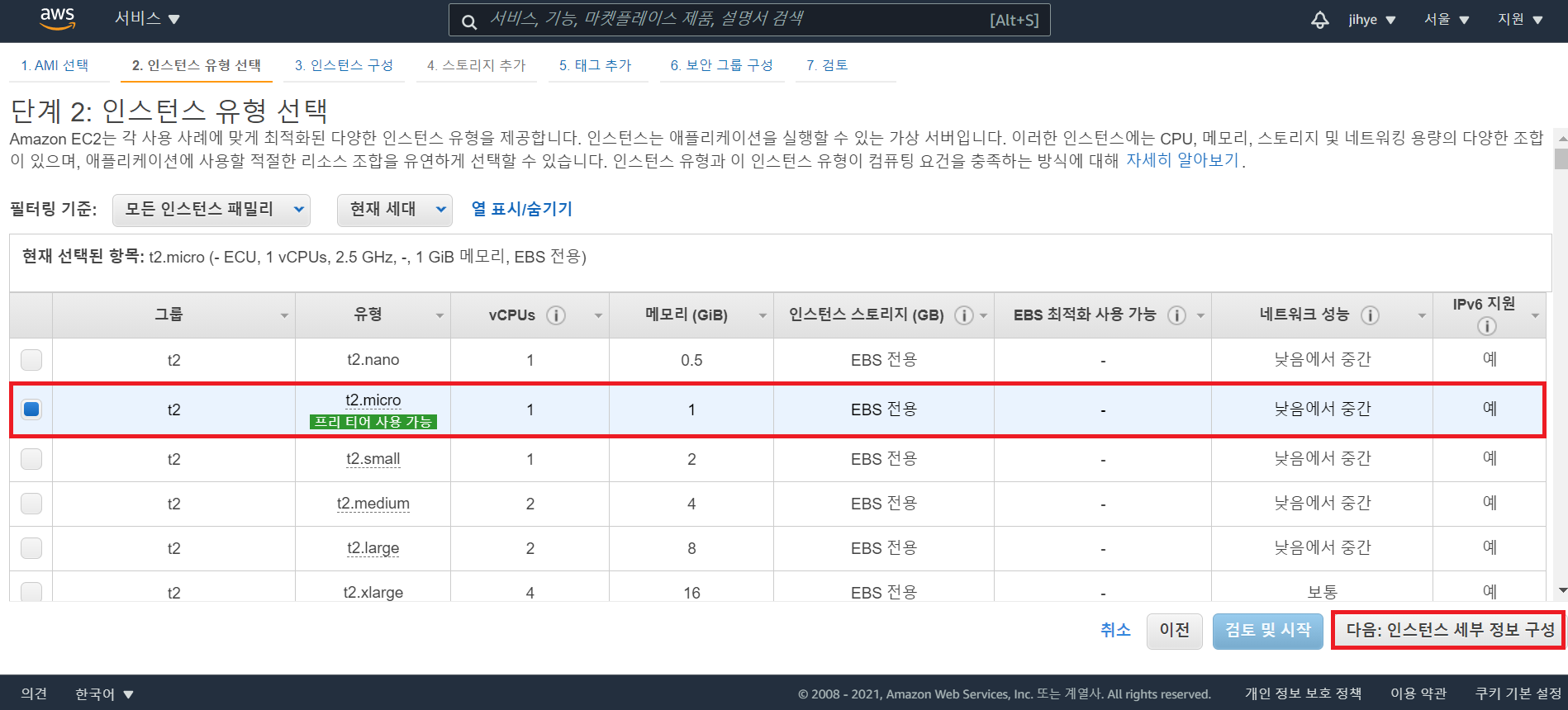







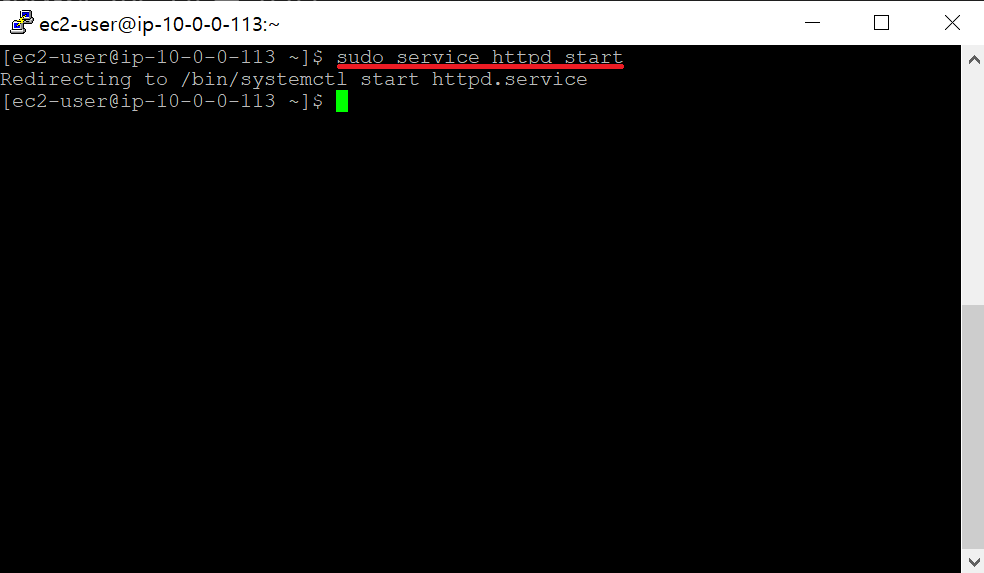

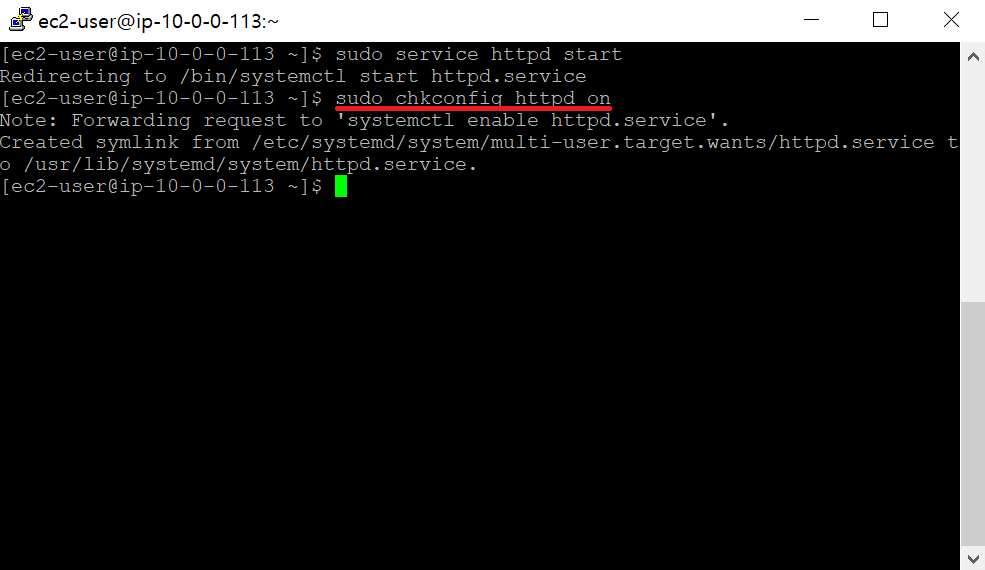





실습: ELB 구성하기
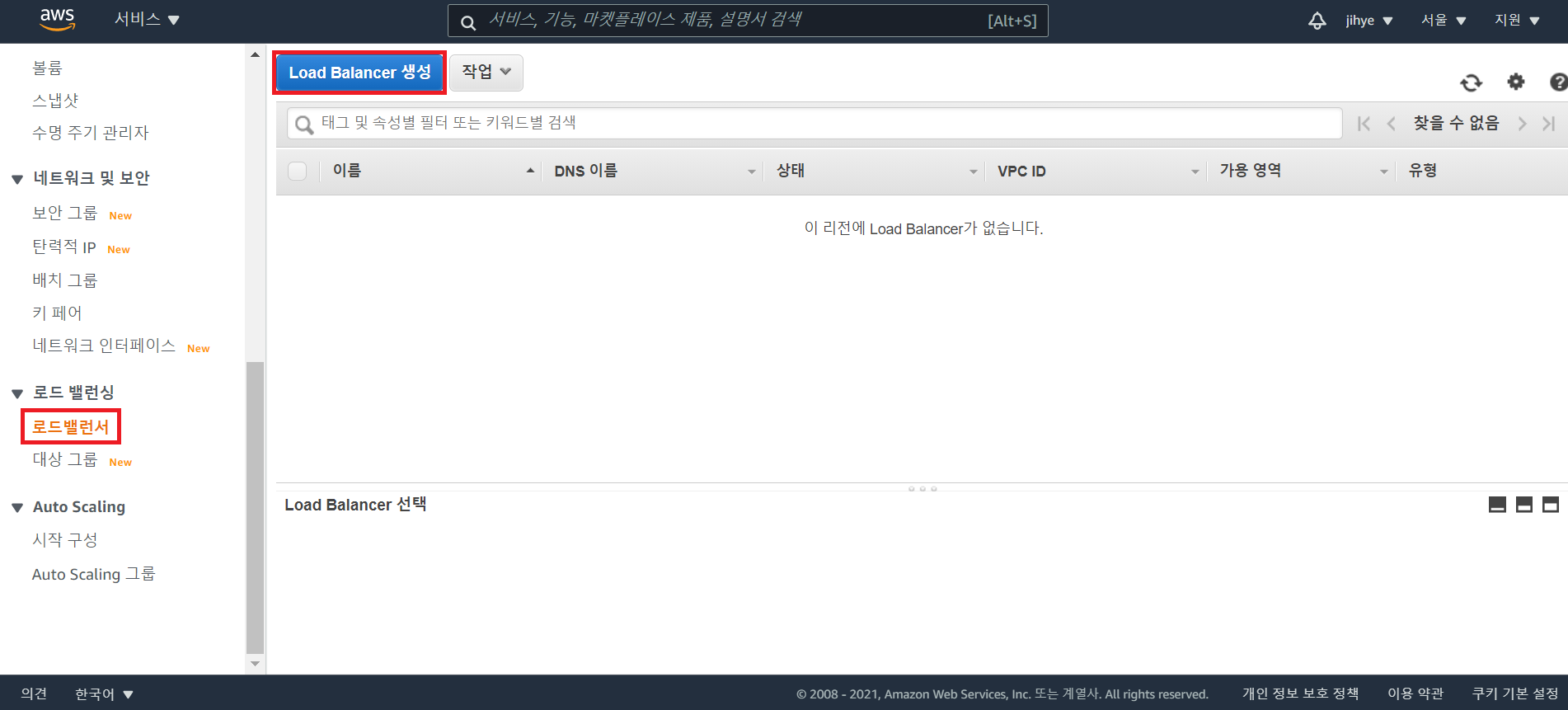

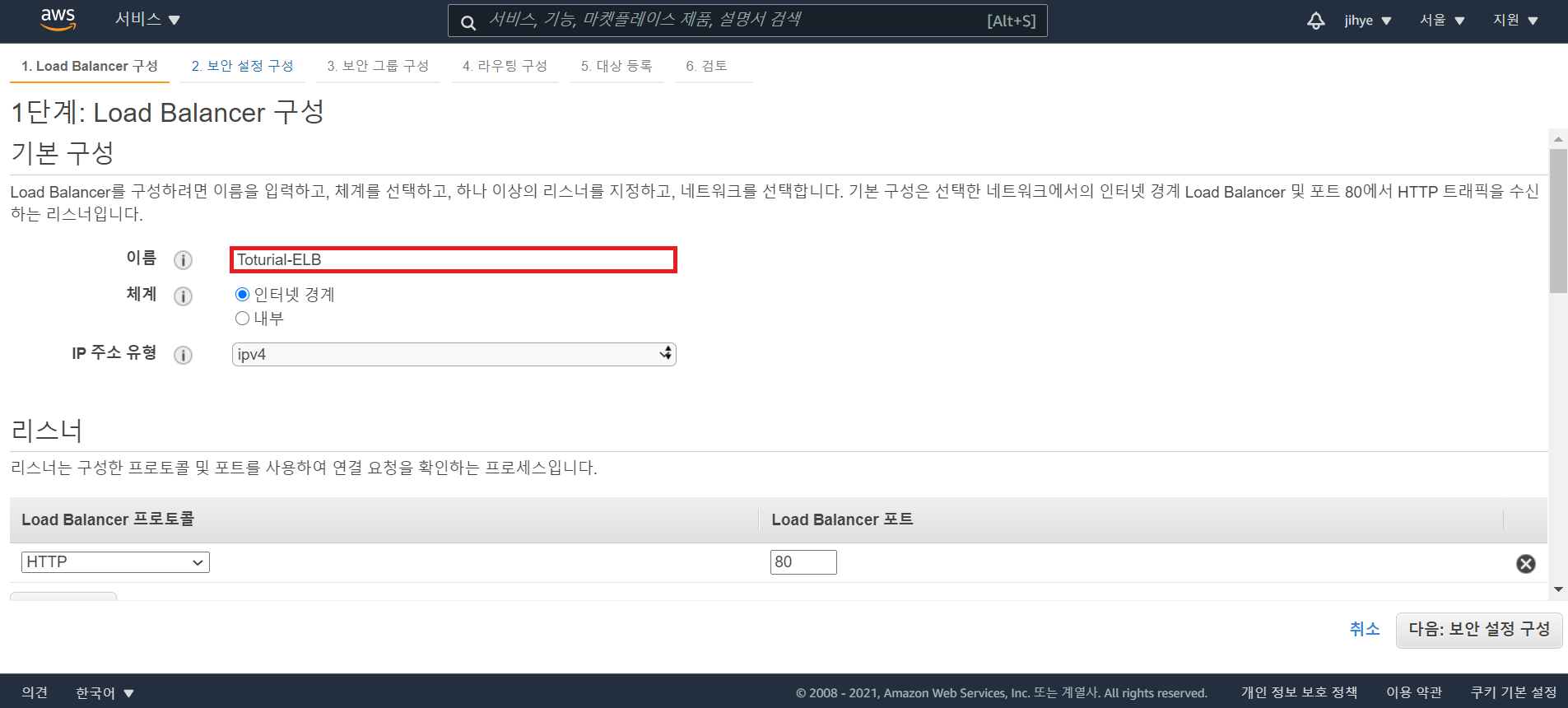
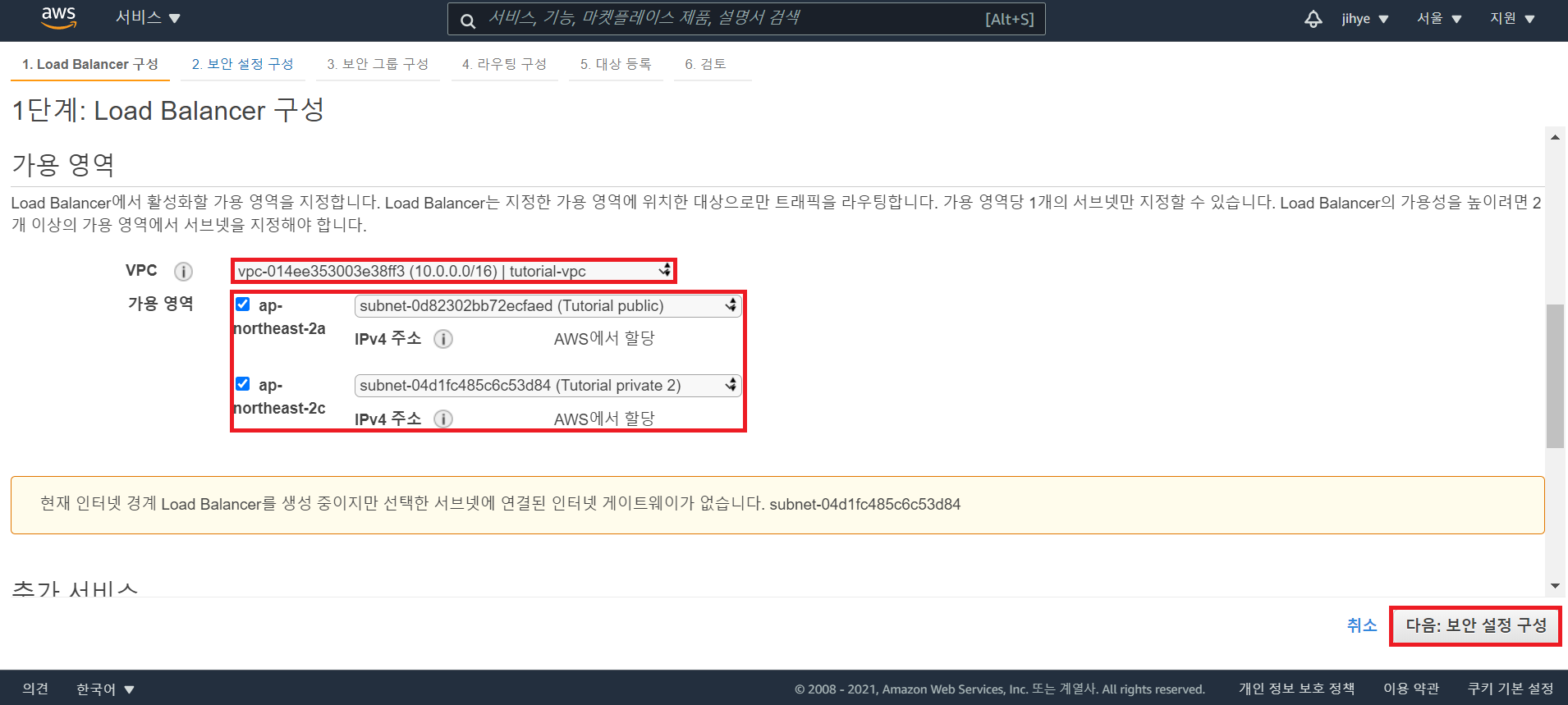




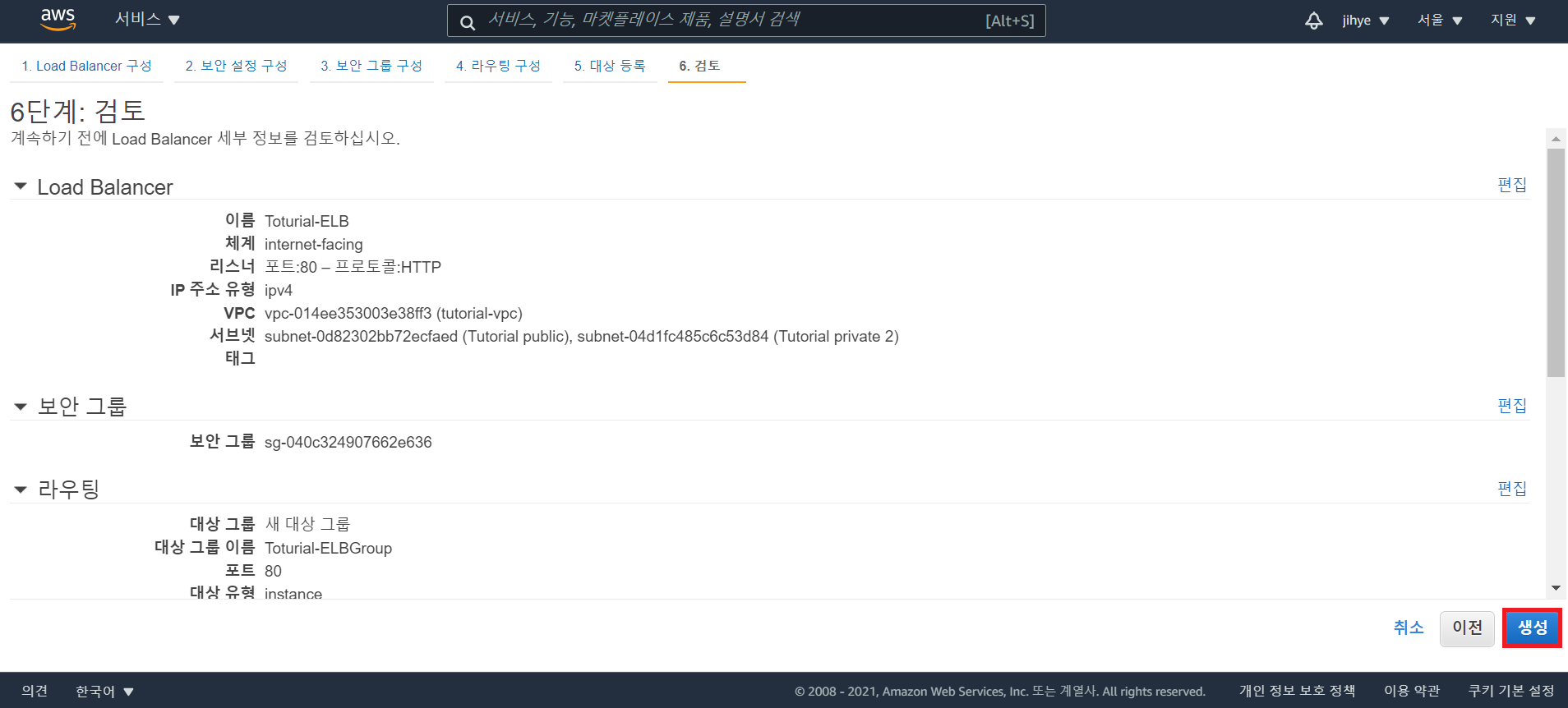
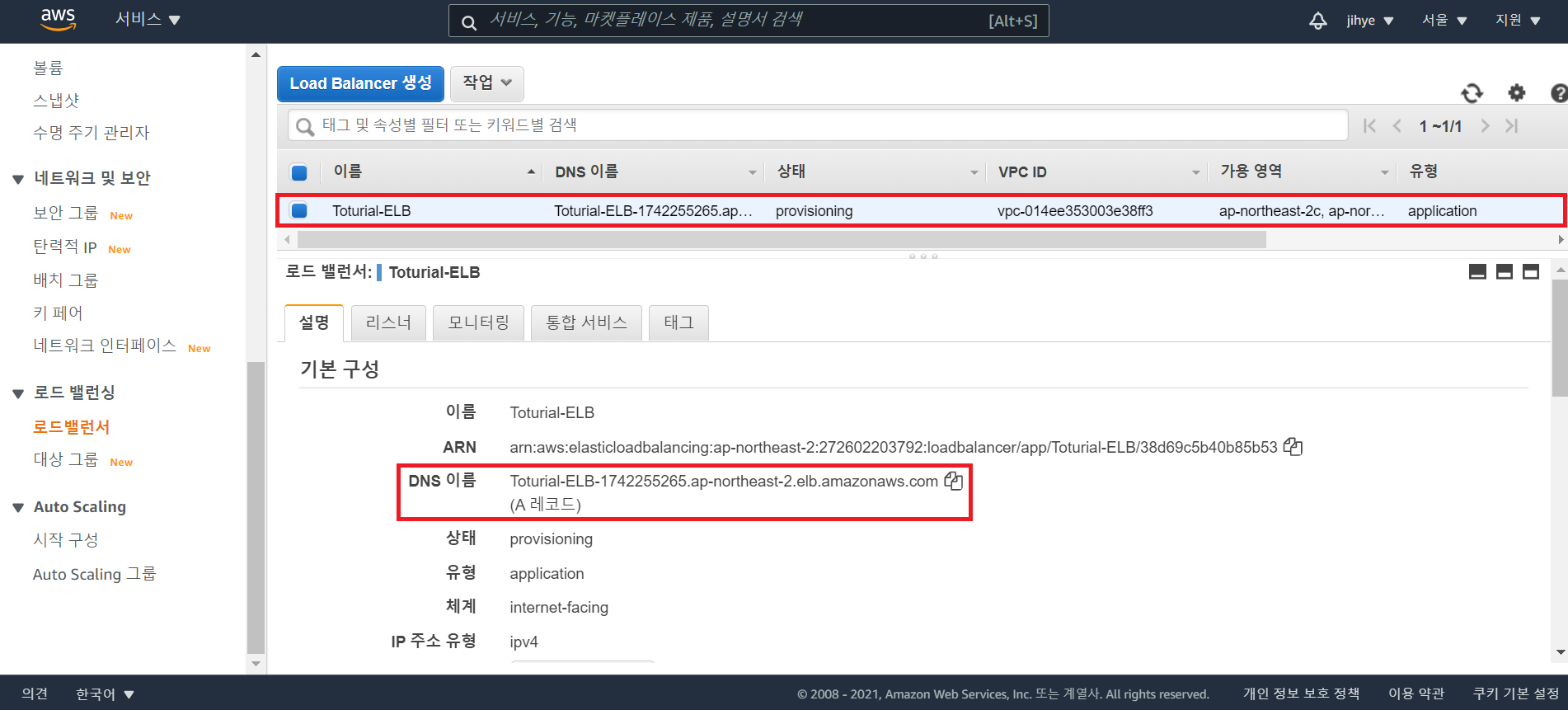

실습: 서비스 실패 시 ELB 테스트하기
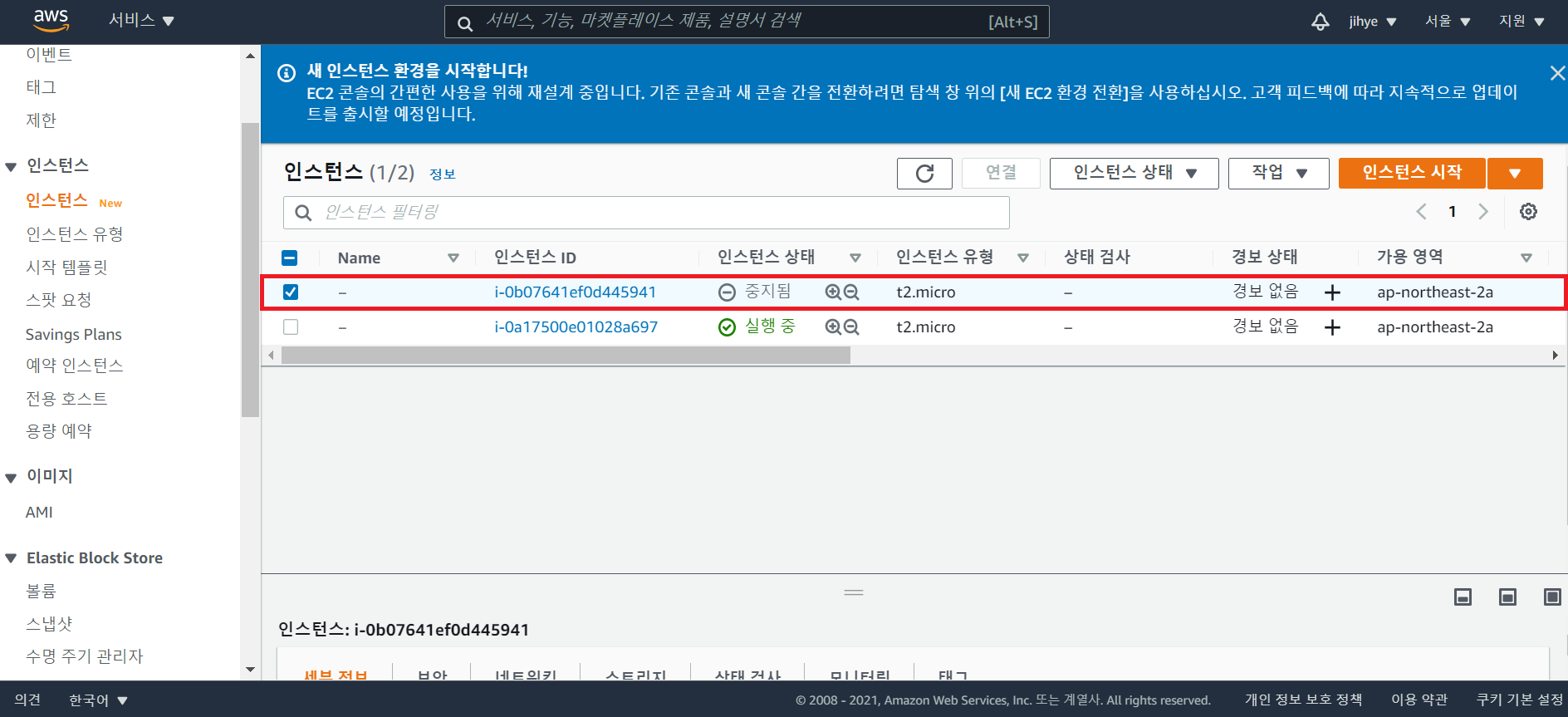


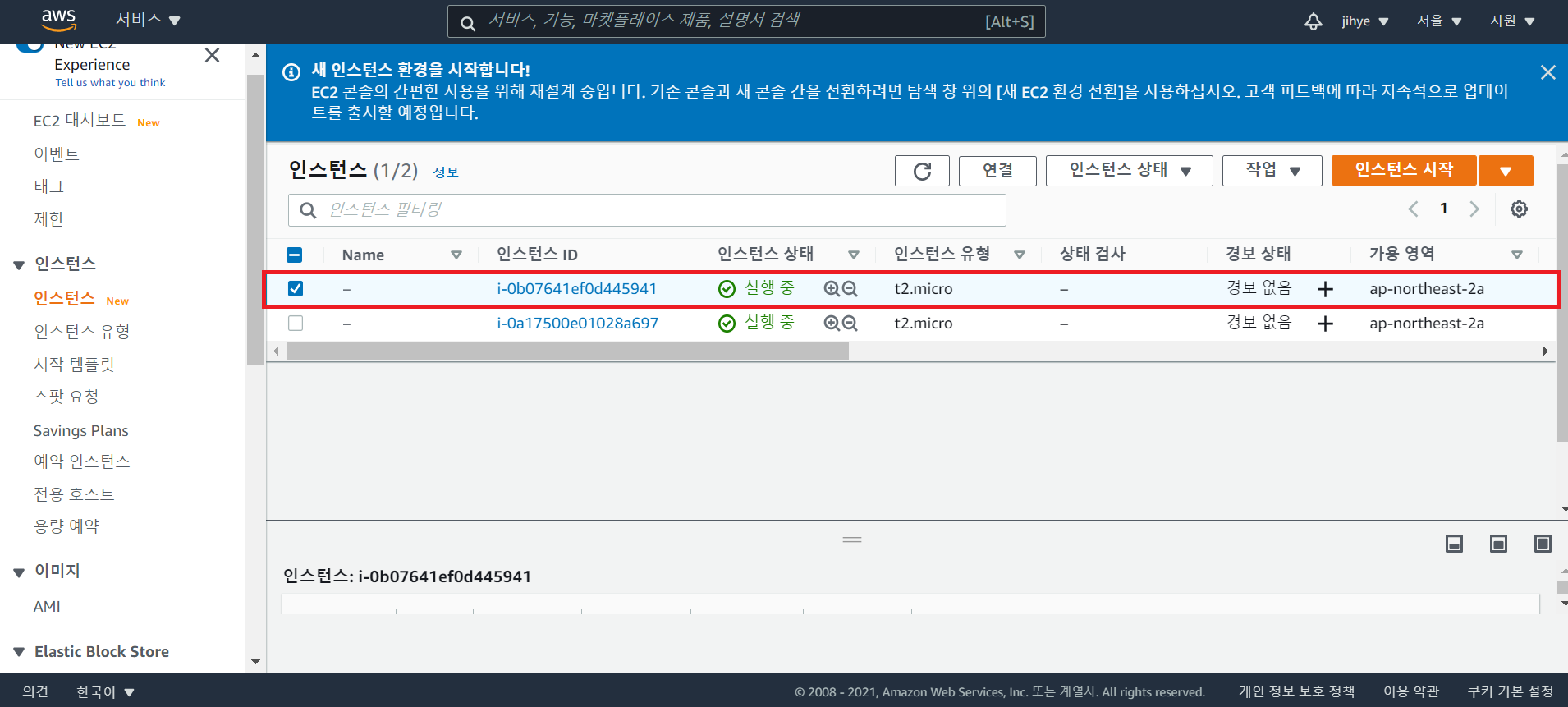

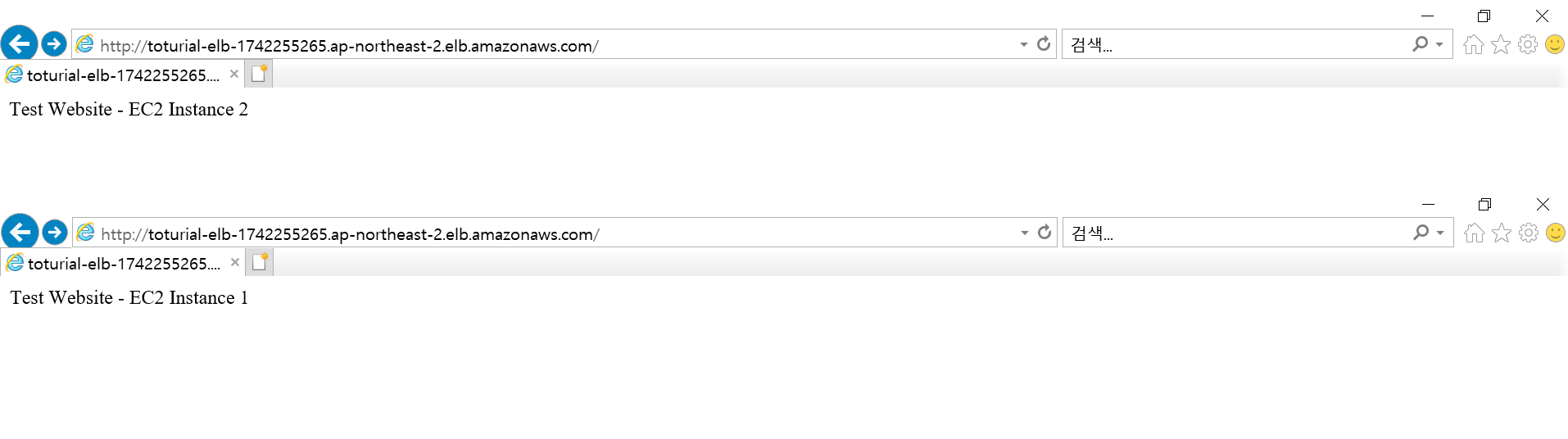
실습: ELB 세션 연결 고정(Sticky Session 활성화)하기

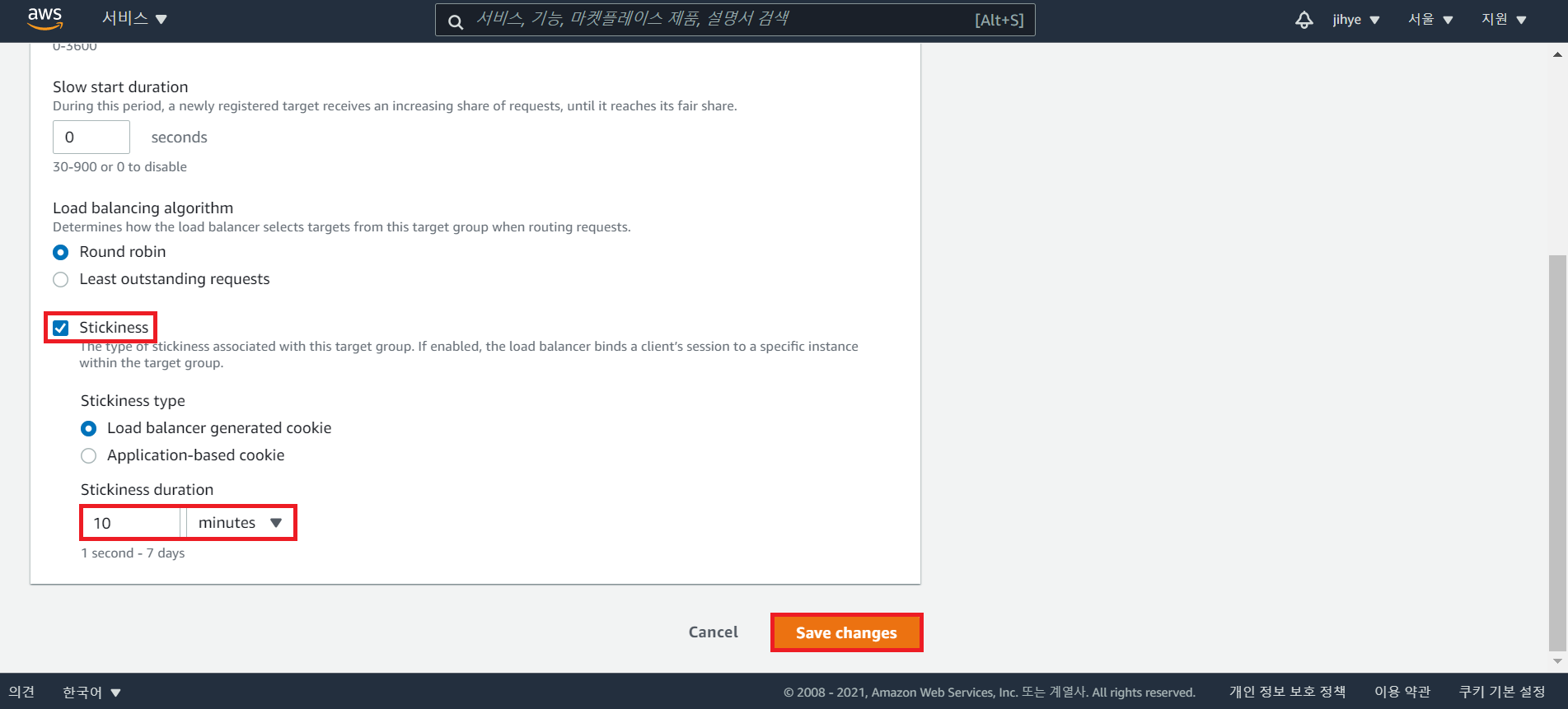
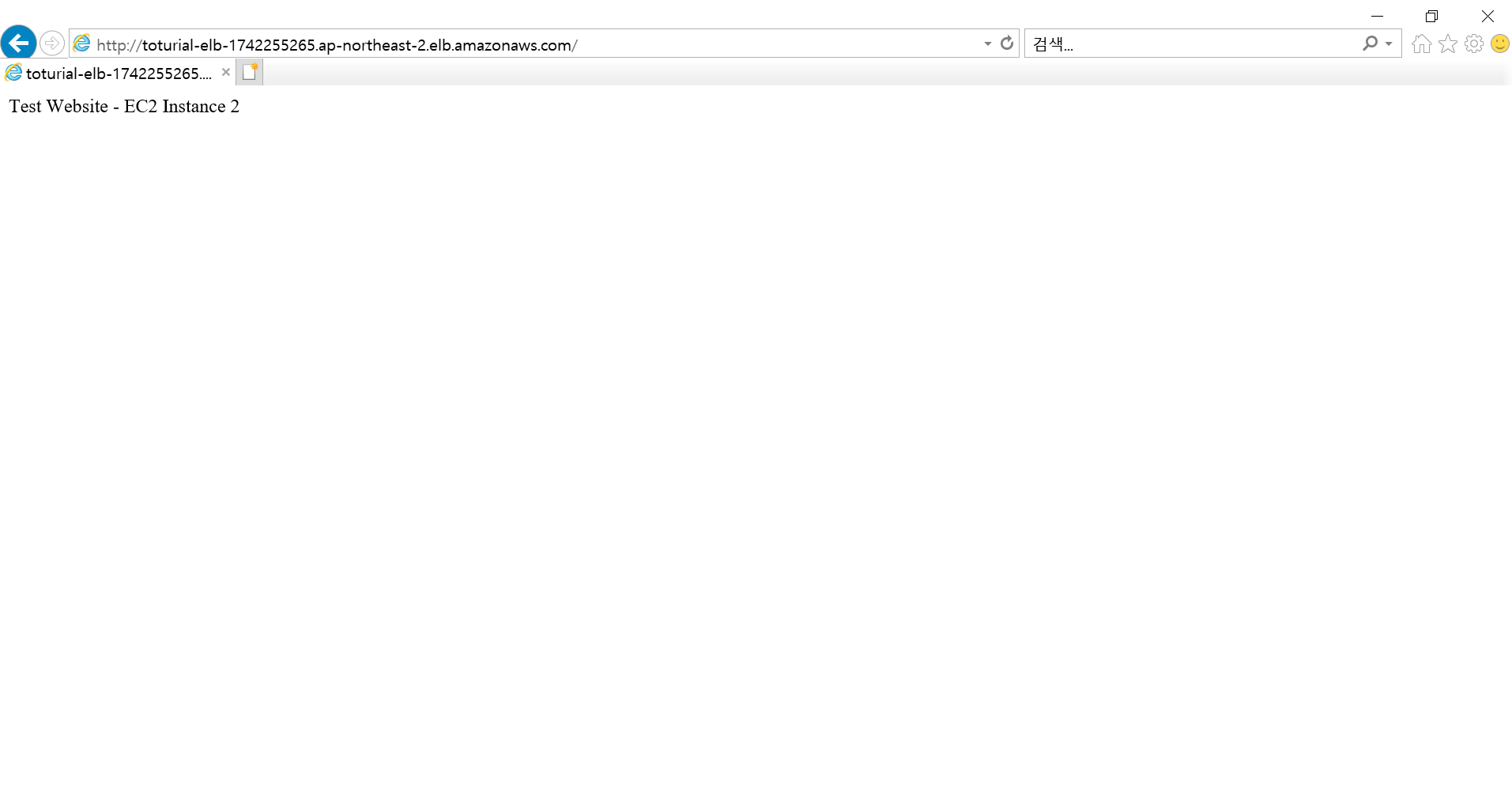
'AWS > Beginner' 카테고리의 다른 글
| [AWS] 18. Amazon Auto Scaling (0) | 2021.03.10 |
|---|---|
| [AWS] 17. 클라우드 용어 정리(7) (0) | 2021.03.05 |
| [AWS] 15. 클라우드 용어 정리(6) (0) | 2021.03.04 |
| [AWS] 14. Amazon Route 53 (0) | 2021.02.14 |
| [AWS] 13. 클라우드 용어 정리(5) (0) | 2021.02.04 |




